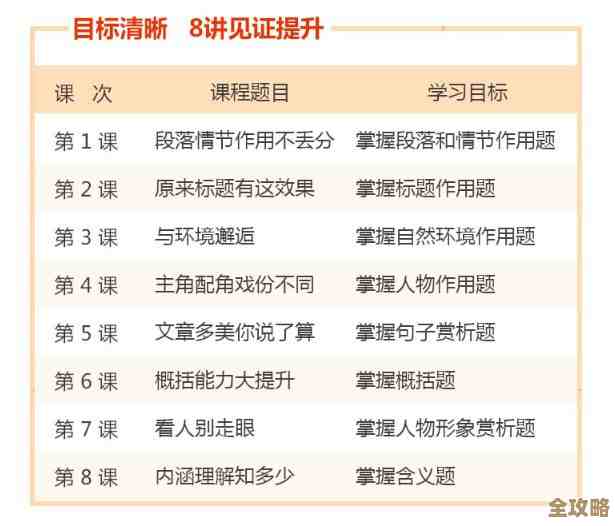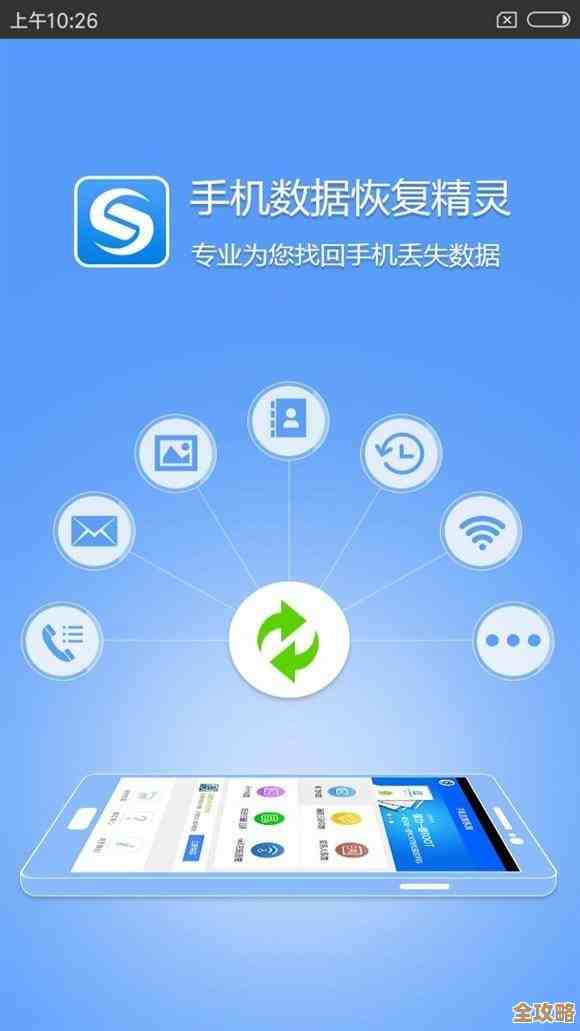Windows 11局域网共享失败:权限设置异常排查指南
- 游戏动态
- 2025-10-19 14:34:42
- 29
哎,这事儿可真够烦人的,我跟你讲,Windows 11这个局域网共享,有时候真能把人气笑了,明明昨天还好好的,今天想从客厅的笔记本访问书房台式机里的电影,结果就给你摆个臭脸,弹个框说什么“你没有权限访问此资源”…… 真是,我自己的电脑,我自己设的共享,怎么就没权限了?这感觉就像被自己家的门锁挡在外面一样憋屈。
行吧,既然碰上了,那就得解决,咱们别急着去网上搜那些千篇一律的教程,什么“五步搞定”之类的,很多时候根本对不上症,咱得有点耐心,像侦探破案一样,一步步来,而且得接受可能得试好几个方法才行,我先说说我自己的排查思路,可能有点跳跃,你跟着听哈。
最邪门但又最常见的一点:密码保护的共享,这个设置藏得有点深,但往往是罪魁祸首,你想想,你是不是在某次系统更新后,或者装了什么安全软件之后,这东西就被悄悄打开了?你到“控制面板” – “网络和 Internet” – “网络和共享中心” – 左边“更改高级共享设置”里找,看看“所有网络”下面那个“密码保护的共享”是不是被勾选了“启用”,如果是,你试试把它关掉,就选“无密码保护的共享”,这一步,十次里有三四次能直接解决问题,特别如果你家里就自己人用,没设复杂的账户密码的话,但关了之后,最好两边电脑都重启一下“工作站”服务(services.msc 里找 Workstation),或者干脆重启电脑,让它彻底生效。
要是还不行,好,咱们进入更磨人的阶段:用户权限,这里的水可就深了,你共享文件夹的时候,右键属性-共享-那个“共享”按钮,添加了“Everyone”或者某个用户,对吧?但问题往往出在另一个地方:安全选项卡,对,就是和“共享”并列的那个,你得确保在这里,你用来访问的那台电脑的当前用户(或者Everyone组),至少有“读取”(和“列出文件夹内容”,这个很重要!)的权限,我吃过亏,有一次只在“共享”那里加了Everyone,“安全”这里忘了,结果死活访问不了,折腾了一下午,这种细节,太容易忽略了。
还有啊,说到用户,Windows 11现在对本地账户好像没那么友好了,尤其是你用微软账户登录的话,你需要启用那个古老的Guest账户(虽然微软不推荐),或者在“本地安全策略”(secpol.msc)里,找到“本地策略”-“用户权限分配”,看看“拒绝从网络访问这台计算机”这个策略里,是不是把Guest或者别的什么账户给塞进去了?有的话就删掉,这个过程感觉像是在修一台老古董机器,但没办法,共享协议本身就很老了。
哦对了,网络发现和文件共享打印机共享这两个开关,在高级共享设置里,必须得是打开的,这个算基础课了,但有时候系统更新会给你关掉,或者你连接了新的网络类型(公用/专用),它默认设置不一样,你得去确认一下。
防火墙也是个刺头,你可以试着暂时把防火墙关掉试试,如果能访问了,那就说明是防火墙挡了道,然后你再专门为“文件和打印机共享”添加入站规则,而不是简单的一关了之,毕竟安全重要。
说个玄学问题:电脑名和工作组,确保两台电脑在同一个工作组里(一般是WORKGROUP),电脑名别用中文,也别太复杂,电脑名里带个短横线“-”都可能引发一些莫名其妙的解析问题,还有,试试直接用IP地址访问,比如在运行里打\\192.168.1.100,如果IP能访问,但电脑名不能,那八成是DNS解析或者NetBIOS名称解析的问题,那又是另一个故事了……
唉,说起来都是泪,解决这类问题没啥捷径,就是耐心和一点点运气,每次成功连上的那一刻,那感觉,比看完了想看的电影还舒坦,希望我这些零零碎碎的经验,能给你一点启发吧,别放弃,肯定能搞定的。
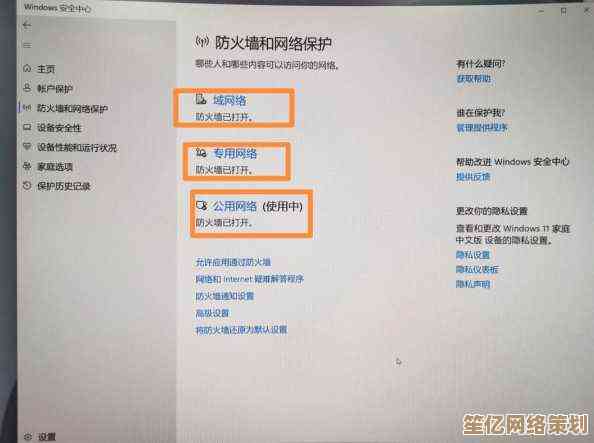
本文由广飞槐于2025-10-19发表在笙亿网络策划,如有疑问,请联系我们。
本文链接:http://www.haoid.cn/yxdt/32755.html